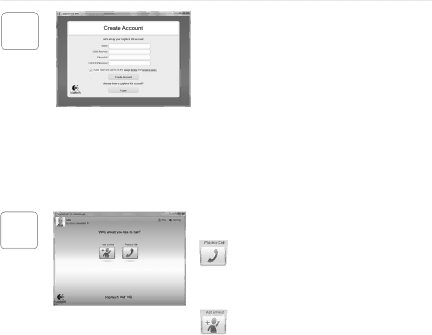
Logitech® HD Webcam C615
2
Maak een account
Volg de instructies op het scherm om
uw Logitech Vid
Voor het voeren van videogesprekken, ongeacht de gebruikte toepassing, hebben u en persoon met wie u belt het volgende nodig:
•Een webcam
•Een computer met speakers en een microfoon (of een headset met een microfoon; veel
•Een breedbandinternetverbinding (bijvoorbeeld DSL, T1 of kabel)
•Dezelfde toepassing voor bellen met beeld (bijvoorbeeld Logitech Vid HD)
•Accounts voor bellen met beeld
3
Voeg een contactpersoon toe en voer een testgesprek
Klik op het pictogram voor het testgesprek om uw instellingen te testen.
Tip: Het pictogram voor het testgesprek staat altijd in uw contactpersonen, zodat u uw instellingen kunt testen.
Als u een contactpersoon wilt toevoegen, klikt u op het pictogram Voeg een contact- persoon toe en typt u het
Klik op de foto van uw contactpersoon als deze uw uitnodiging om hem of haar te bellen, heeft geaccepteerd.
Nederlands 55